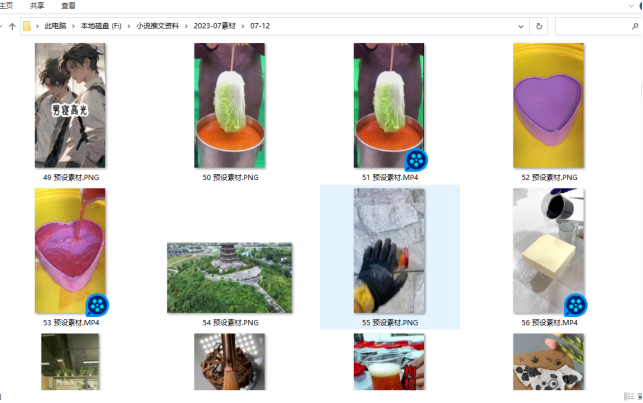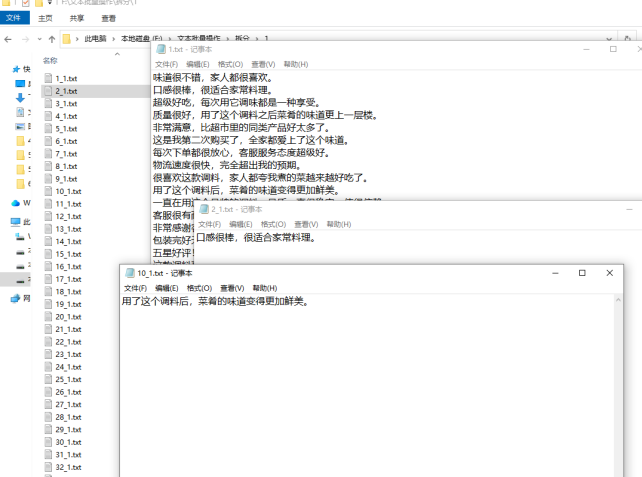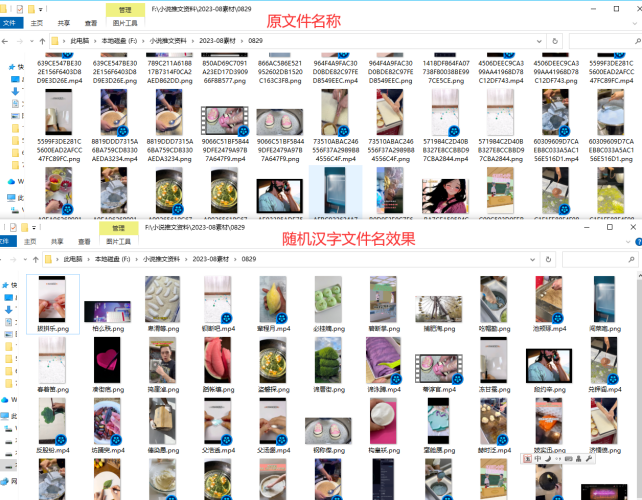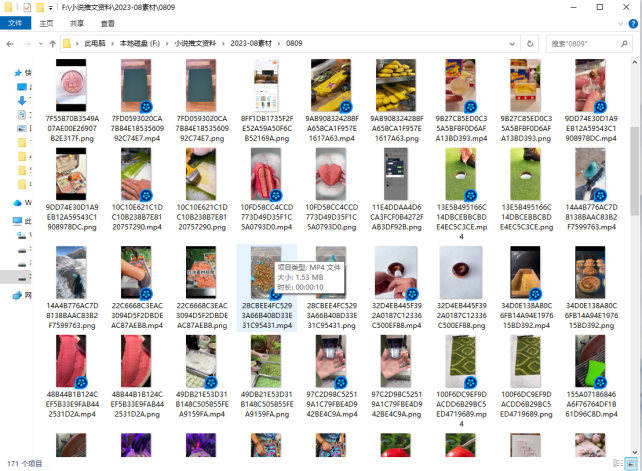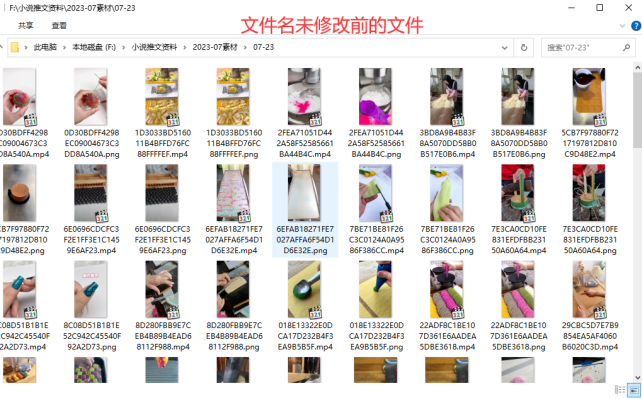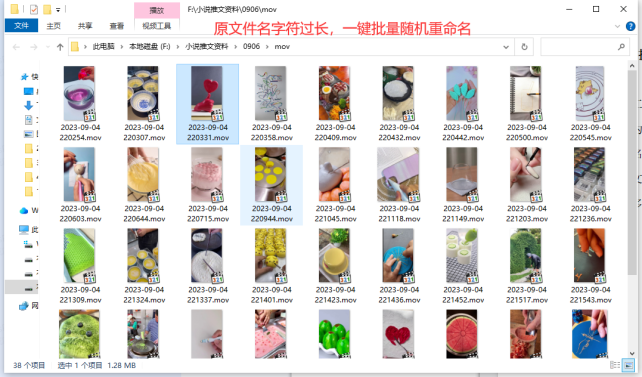【云炫文件管理器】掌握高效技巧:大量文件如何管理的方法,轻松批量重命名电脑文件
在日常生活和工作中,我们经常需要处理大量的文件,尤其是需要进行批量重命名的情况。掌握高效的文件管理技巧,不仅能提高工作效率,还能让文件系统更加有序,方便日后的查找和使用。下面一起来看看云炫文件管理器一些实用的方法,让你轻松应对大量文件的批量重命名挑战。
一、理解文件命名规范
在批量重命名文件之前,首先要明确文件命名规范。规范的文件名有助于我们快速识别文件内容,并提高文件管理的效率。建议遵循以下原则:
简洁明了:文件名应尽量简短,避免使用过于复杂的词汇或短语。
准确描述:文件名应准确描述文件内容,方便日后查找。
统一格式:同一文件夹下的文件名应采用统一的命名格式,如“编号+空格+描述”。
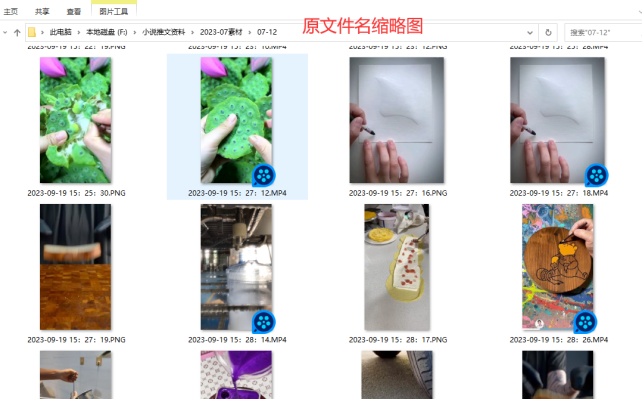
二、云炫文件管理器批量重命名工具
对于大量文件的重命名,使用专业的批量重命名工具是最佳选择。这些工具可以大大提高重命名的效率,减少错误的出现。以下是文件如何批量重命名的操作:
步骤1、在云炫文件管理器界面上找到“文件批量重命名”功能,并进入该编辑界面。
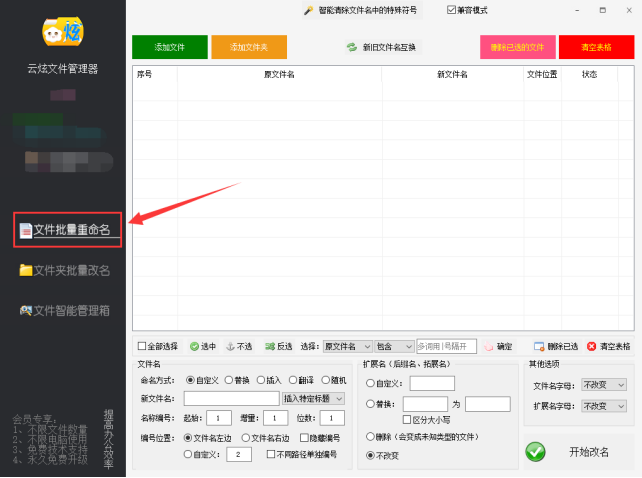
步骤2、把要修改的文件导入到列表上。先点击“添加文件夹”按钮,接着在下拉列表中点击“选择单个文件夹中的文件”。
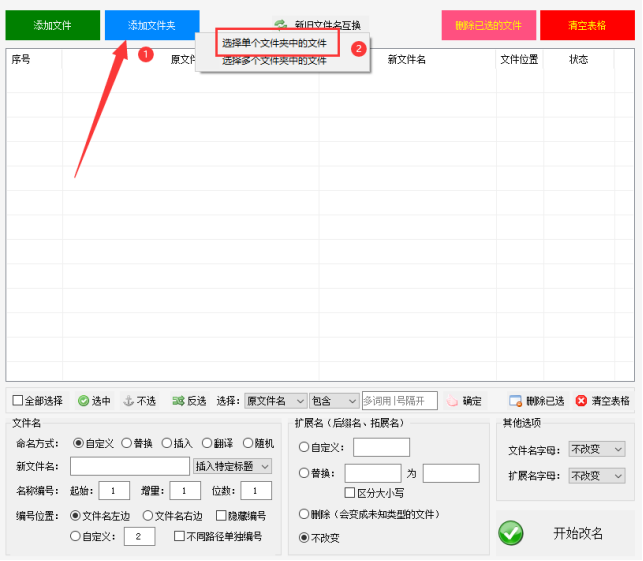
步骤3、在浏览文件夹中找到目标文件夹并点击“确定”自动导入到列表中。
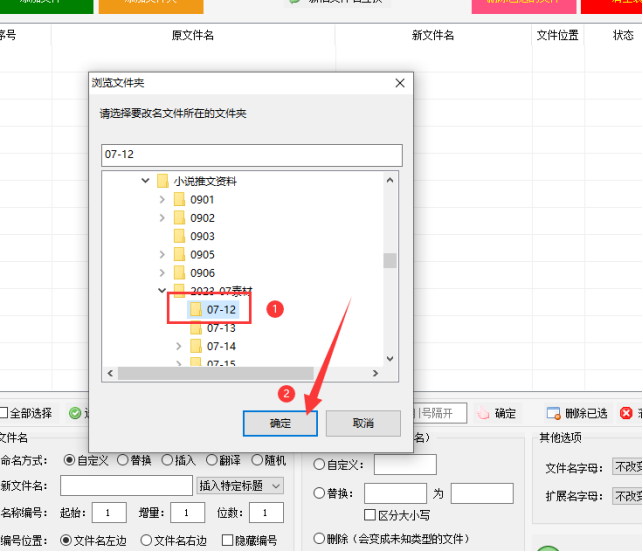
步骤4、接下来设定文件命名的方式。首先选择“自定义”选项,再输入新文件名“空格+内容”,并设定名称编号及位置等。
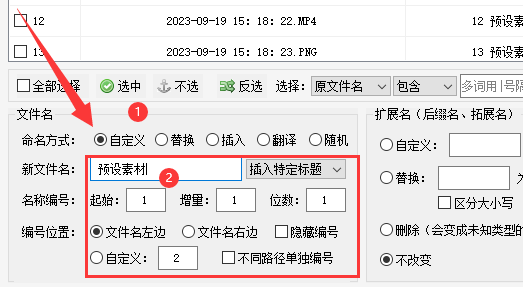
步骤5、在列表上浏览新文件名结果,再点击“开始改名”进入文件重命名流程。
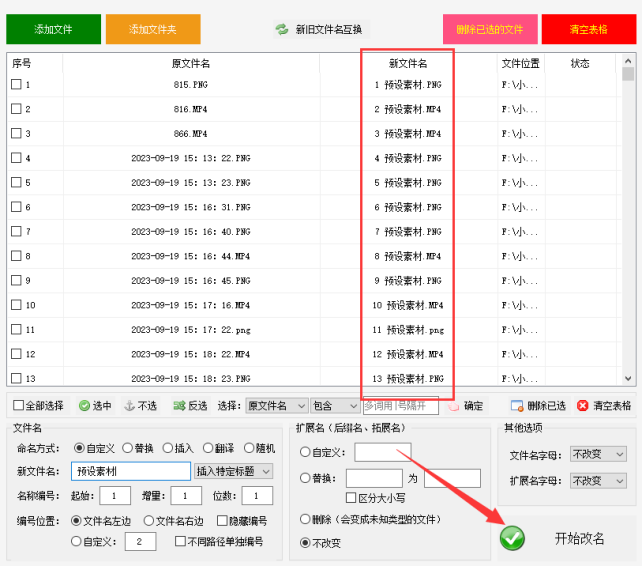
步骤6、这个过程很快,在列表上可看到是否“重命名成功”。接着在列表上右击打开文件所在的位置进入路径查看结果。
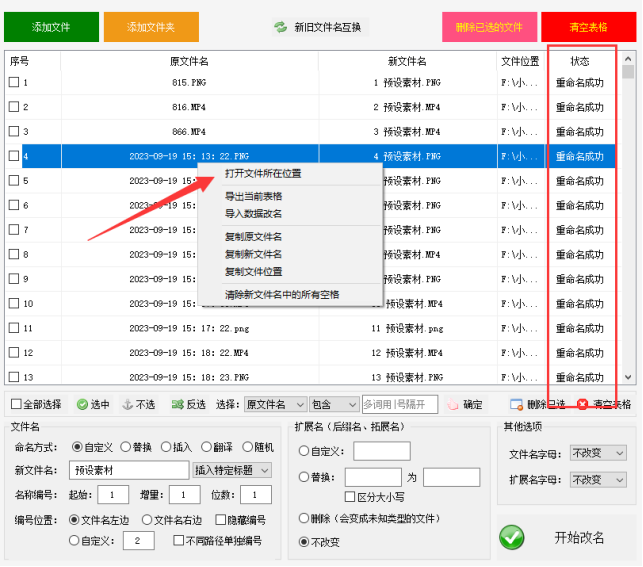
步骤7、打开文件夹看到所有的文件已按“编号+空格+描述”成功命名。